La migration de votre site Web basé sur LearnDash vers MemberPress peut être tout à fait bénéfique. Néanmoins, déplacer des cours entre des plateformes ou des plugins peut être une tâche fastidieuse qui nécessite souvent beaucoup d'efforts manuels. Dans de nombreux cas, il est nécessaire d'engager des développeurs pour faciliter ce processus. Les intégré MemberPress Courses Migrator simplifie cela en vous permettant de migrer LearnDash vers MemberPress automatiquement.
Ce document vous montrera comment transférer le contenu des cours LearnDash et basculer l'ensemble de votre site vers MemberPress.
Migrer LearnDash vers MemberPress
Lorsque l'on passe de LearnDash à MemberPress, il est important de noter les fonctionnalités et la logique qui leur sont propres.
Par conséquent, l'utilisation du Migrateur permet une conversion automatisée des éléments de cours LearnDash vers les éléments correspondants dans MemberPress. Les éléments convertis sont les suivants
- Cours ;
- Leçons ;
- Thèmes ;
- Quiz ;
- Catégories de cours et étiquettes de cours ;
- Progrès de l'utilisateur ;
- Tentatives de quiz ;
- Matériaux.
Lors de la migration, le contenu de votre cours LearnDash est ajusté pour correspondre aux spécifications du cours MemberPress. Plus bas, vous trouverez plus de détails sur ces ajustements et sur l'apparence des cours après la migration.
N'oubliez pas non plus que le Migrateur ne convertira que le contenu de vos cours. Il est donc recommandé de créer ou de migrer les adhésions, de transférer les abonnements existants et de définir les règles MemberPress.
Cours et leçons
Lorsque le programme de migration s'exécute, il migre le contenu des cours LearnDash vers les cours MemberPress de votre site.
Les cours LearnDash peuvent avoir une structure allant jusqu'à quatre niveaux. Par exemple, un cours peut contenir des sections (premier niveau), avec des leçons au deuxième niveau. Chaque leçon peut contenir plusieurs sujets (troisième niveau) et chaque sujet peut avoir son propre quiz (quatrième niveau).

Lors de la migration, cette structure se transforme en Structure des cours MemberPress à deux niveaux. MemberPress prend en charge les sections au niveau supérieur, avec d'autres éléments imbriqués à l'intérieur.
En conséquence, les sections LearnDash deviennent des sections MemberPress. Cependant, à l'intérieur des sections, la migration aplatira la structure des autres éléments et les migrera de la manière suivante :
- Les leçons sont transférées en tant que leçons MemberPress dans les mêmes sections que dans LearnDash ;
- Les sujets sont également transférés sous forme de leçons MemberPress dans les mêmes sections que dans LearnDash ;
- Les quiz sont transférés en tant que quiz MemberPress dans les mêmes sections que dans LearnDash.
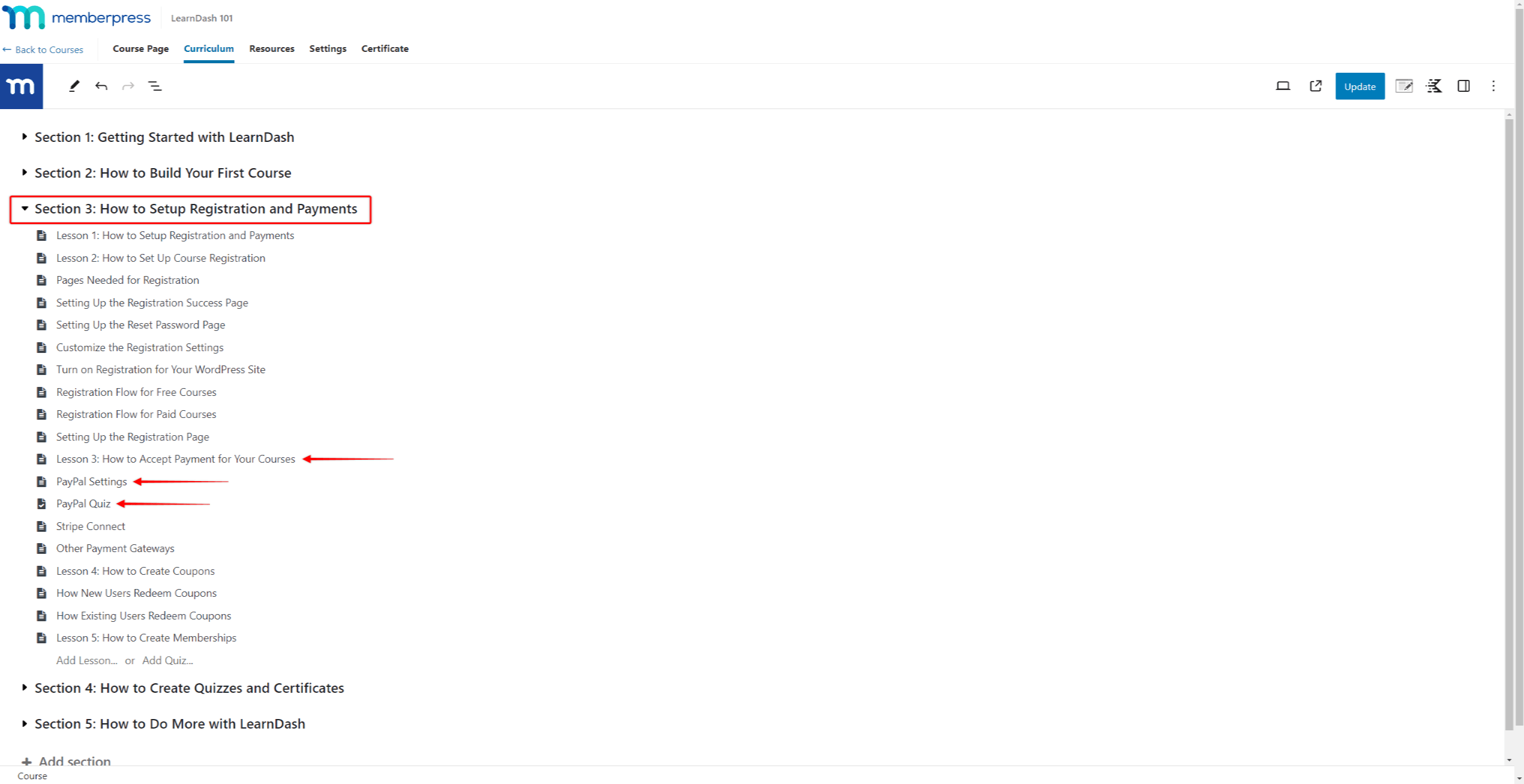
L'outil de migration placera toutes les leçons, tous les sujets et tous les quiz au même niveau sous leurs sections dans MemberPress. En outre, ils sont triés en fonction de leur ordre dans les sections LearnDash.
Quiz et blocs de quiz
Lors de la migration des quiz, les paramètres de votre quiz LearnDash seront déplacés vers MemberPress paramètres du quiz.
De plus, MemberPress Quizzes builder utilise l'éditeur de blocs par défaut (Gutenberg). Cela vous permet d'ajouter différents types de questions par le biais de blocs de quiz distincts.
Par conséquent, les quiz LearnDash deviendront des quiz MemberPress. De même, toutes les questions LearnDash sont converties en questions MemberPress blocs de quiz.
Catégories et étiquettes
LearnDash propose quatre types de taxonomie :
- Catégories de cours ;
- Catégories d'articles WP ;
- Tags du cours ;
- WP Post Tags.
La migration convertira toutes les taxonomies mentionnées, les catégories LearnDash devenant des catégories de cours MemberPress. De même, les étiquettes LearnDash deviennent des étiquettes de cours MemberPress.
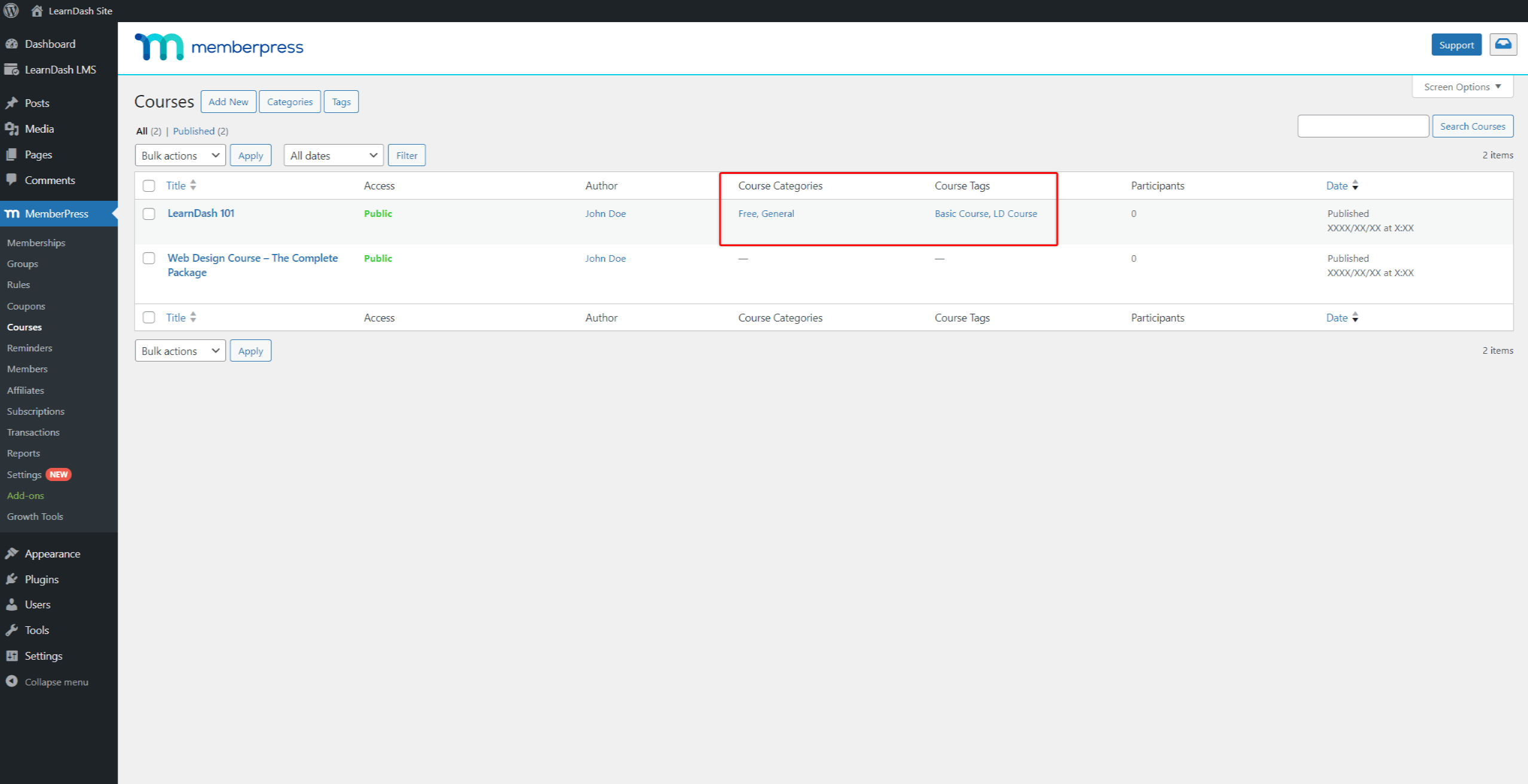
Progression de l'utilisateur et tentatives de quiz
Vous pouvez choisir si les progrès et les tentatives de quiz de vos utilisateurs doivent être migrés de LearnDash vers MemberPress. Par défaut, cette fonctionnalité est activée.
Si vous ne souhaitez pas migrer ces données, désactivez l'option Migration des progrès des utilisateurs et des tentatives de quiz dans le Migrateur.
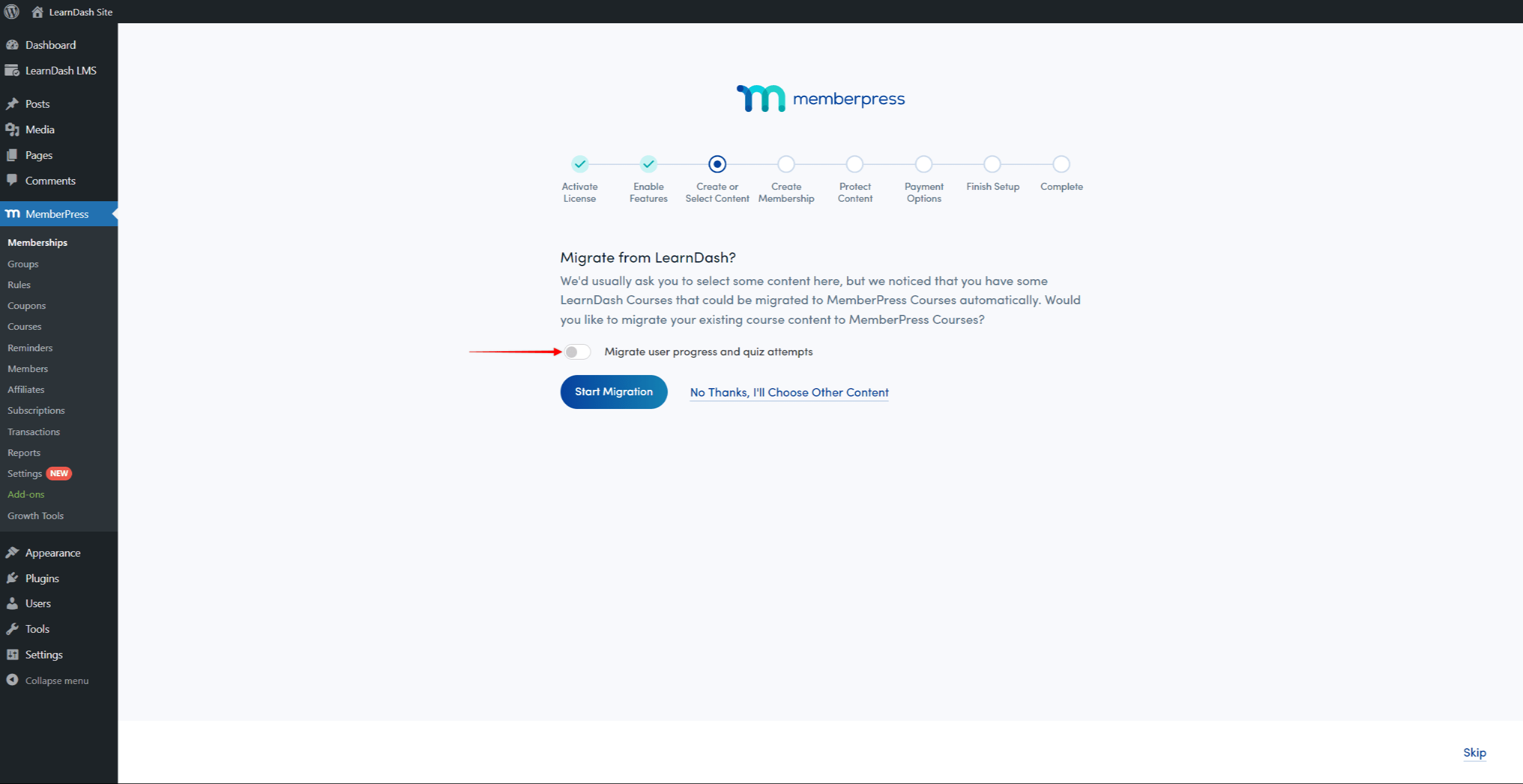
Migrer le matériel LearnDash vers les ressources MemberPress
Les cours LearnDash peuvent comprendre Matériaux. Cette fonction permet d'ajouter un texte personnalisé ou du HTML à l'en-tête du cours.
Si vos cours LearnDash contiennent du matériel, le programme de migration transfère également ces données vers les cours MemberPress. Pour accéder aux données relatives au matériel, commencez à modifier un cours dans MemberPress (Tableau de bord > MemberPress > Cours), et naviguez jusqu'à la page Ressources onglet. L'onglet LearnDash seront ajoutés au fur et à mesure que les Ressources personnalisées dans les cours MemberPress.
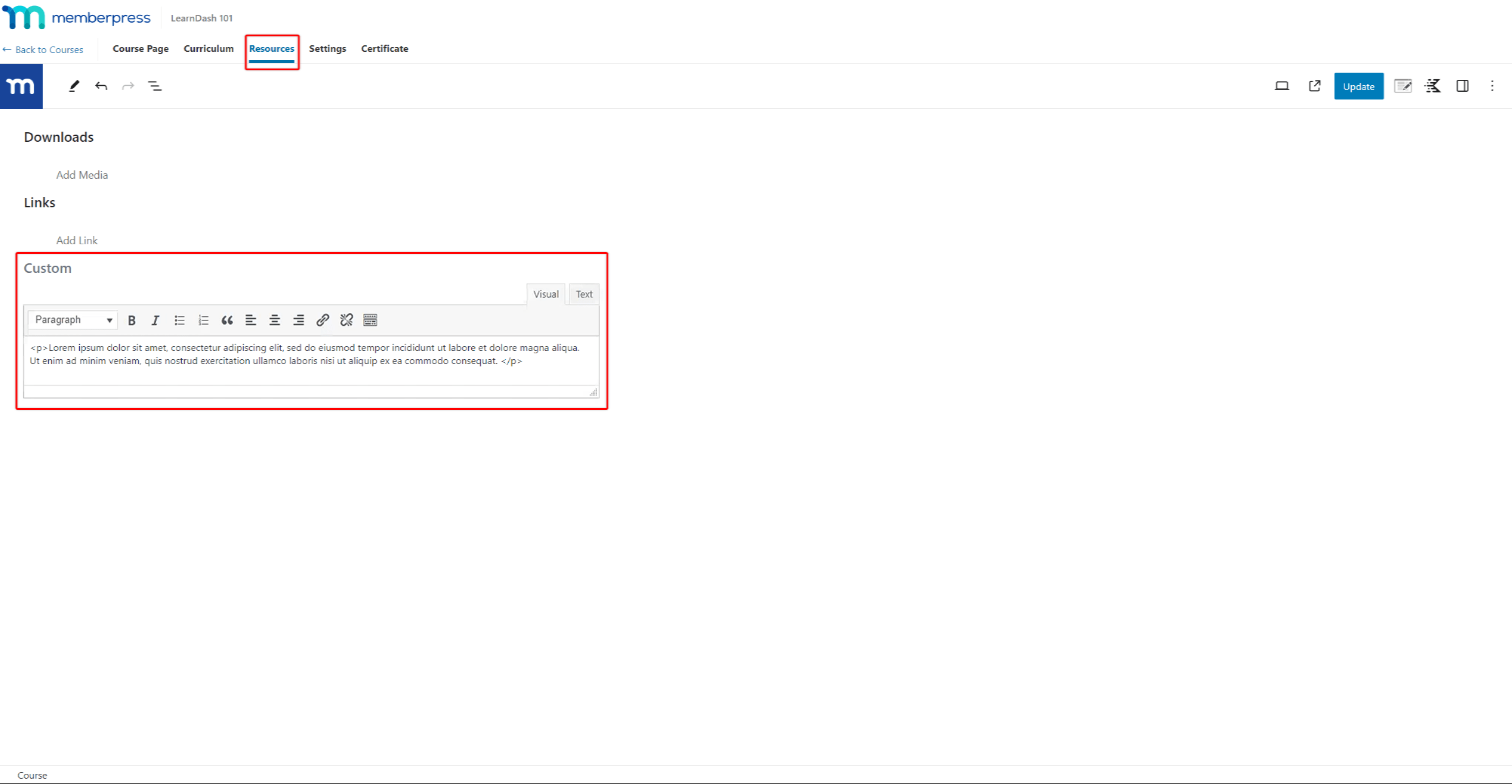
Sur la page d'accueil, les ressources apparaissent dans la barre latérale des cours du MemberPress.
De même, les leçons, les sujets et les quiz LearnDash prennent en charge les matériaux. Après une migration réussie, ces données sont converties en contenu de billet (leçons ou quiz). Le contenu matériel apparaîtra au bas de l'article, sous la rubrique Matériaux l'en-tête.

Comment migrer le contenu des cours LearnDash ?
Le Migrateur de cours est une fonctionnalité du module complémentaire Cours MemberPress. Par conséquent, vous devez disposer à la fois du module Plugin MemberPress et le Cours complémentaires installé et activé sur votre site LearnDash.
Si vous n'avez jamais utilisé MemberPress sur ce site, vous pouvez commencer le processus de migration à l'aide de l'assistant d'intégration de MemberPress. Sinon, vous pouvez lancer la migration directement à partir des paramètres MemberPress dans votre tableau de bord.
Migrer LearnDash via l'assistant d'intégration MemberPress
L'assistant d'intégration de MemberPress vous guidera dans la configuration de MemberPress.
- Le MemberPress Onboarding vous permet de sélectionner les modules complémentaires que vous souhaitez activer. Ceci inclut l'activation du module complémentaire MemberPress Courses. Assurez-vous que l'option Créateur de cours est activée sous l'option Activer les fonctionnalités et cliquez sur Continuer.
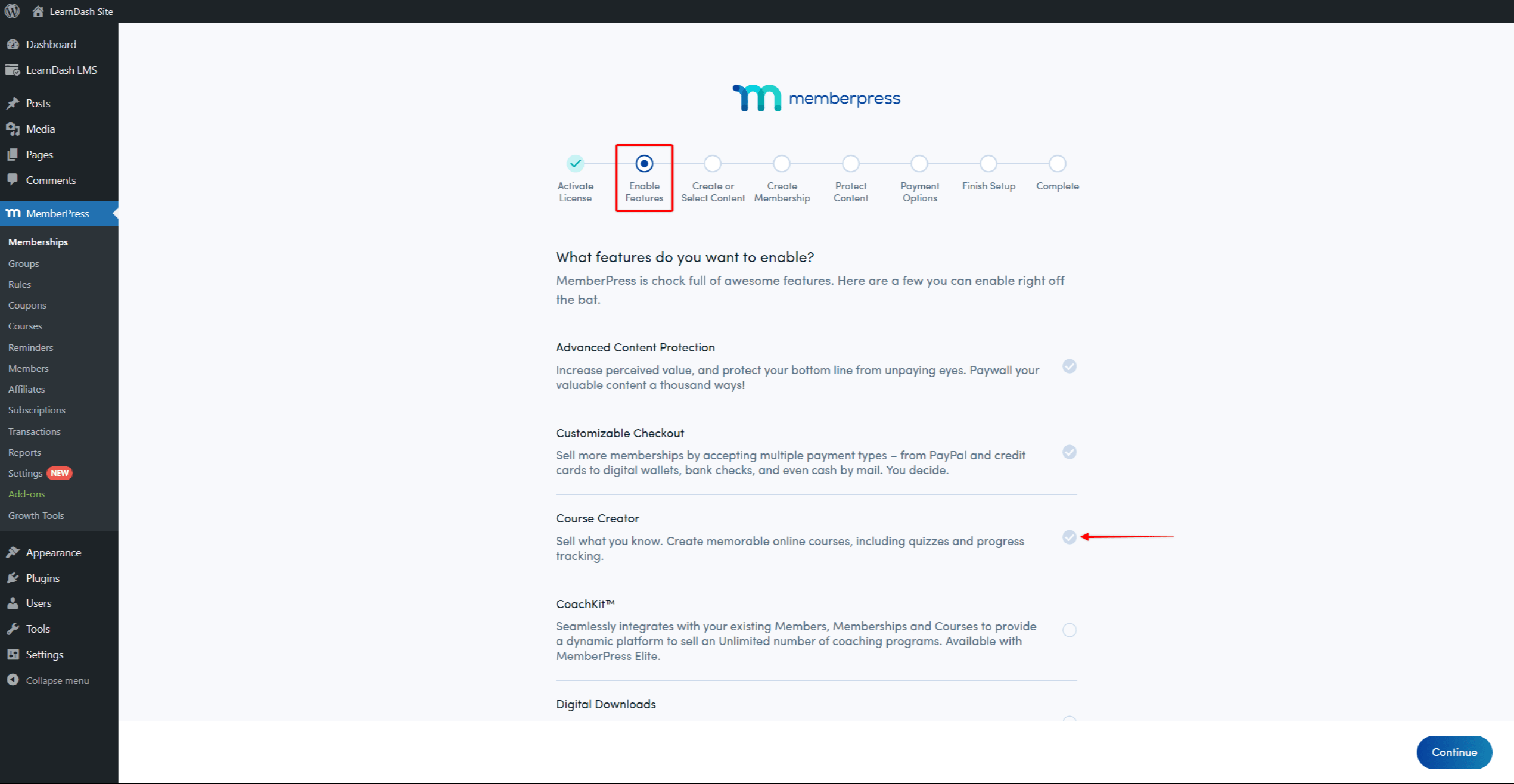
- Lorsque le module complémentaire MemberPress Courses est activé, il détecte les cours LearnDash existants. Ainsi, à l'étape suivante Créer ou sélectionner un contenu, cliquez sur le bouton Démarrer la migration pour migrer tous vos cours LearnDash.
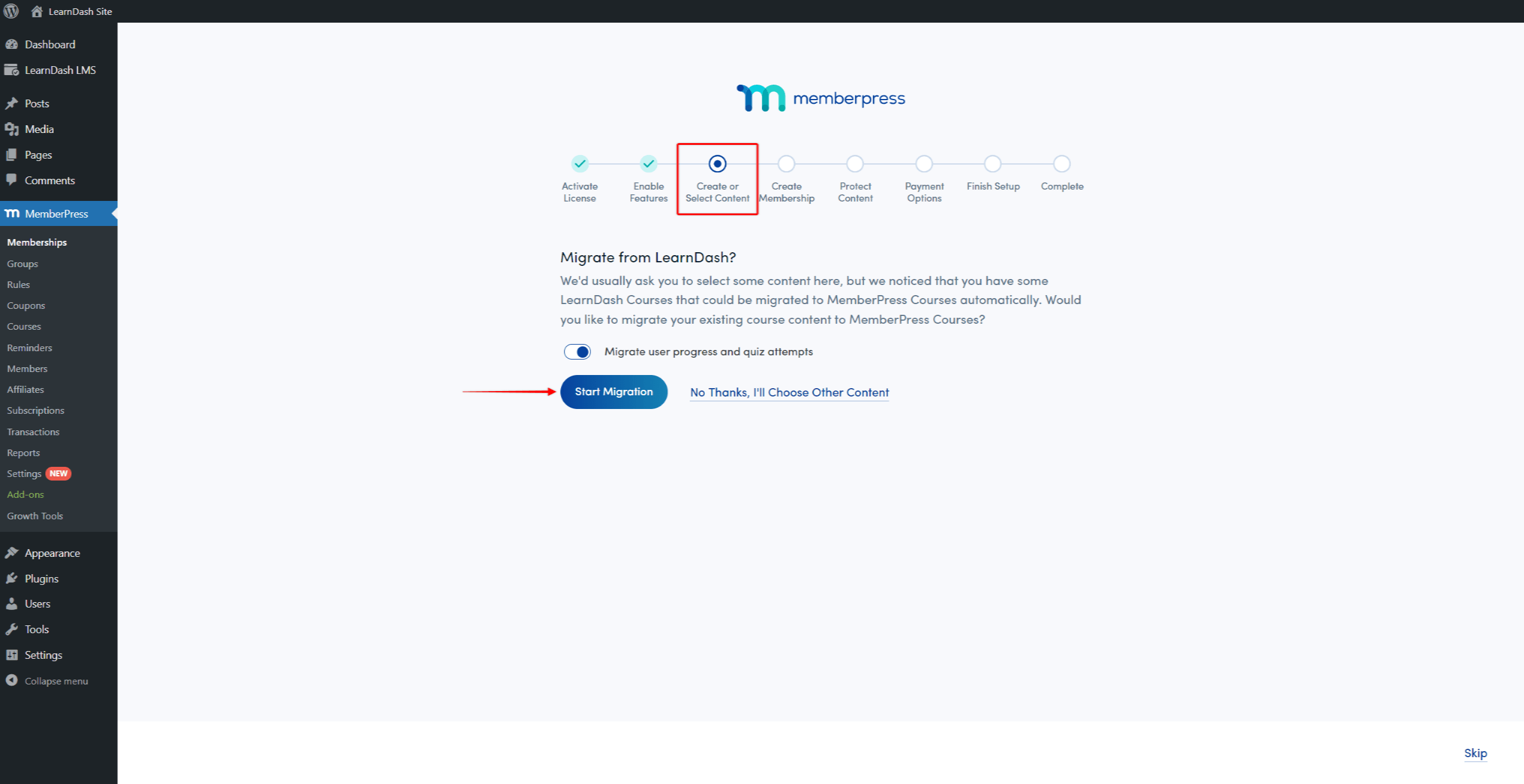
- Vous pouvez maintenant choisir de protéger l'un de vos cours migrés.
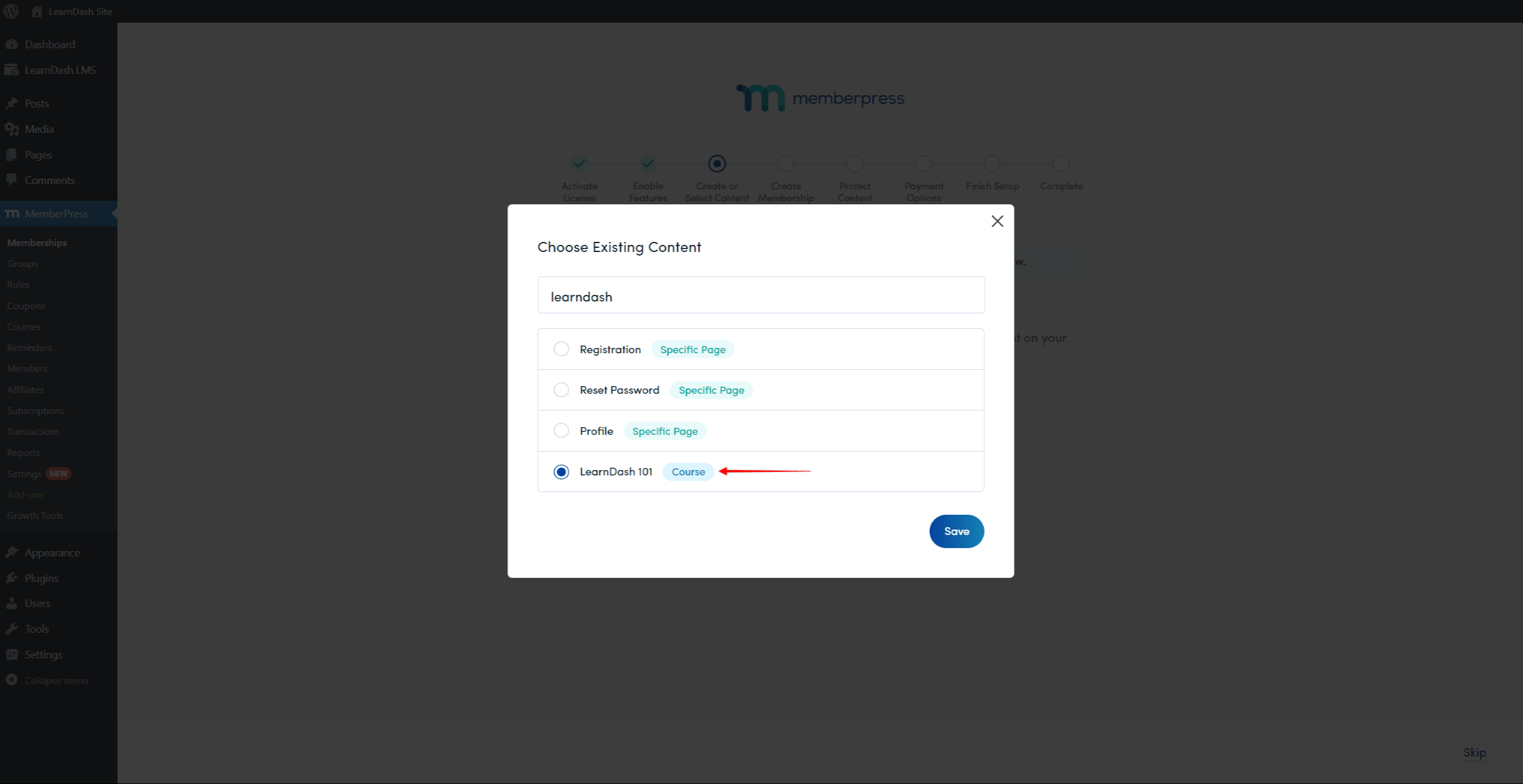
- MemberPress Assistant d'accueil vous permettra d'aller plus loin dans l'installation.
Une fois l'assistant terminé, vous pouvez ajouter des règles supplémentaires et protéger tous vos cours migrés.
Ajout de cours LearnDash à des cours MemberPress existants
Si vous utilisez déjà MemberPress sur votre site, vous pouvez commencer la migration à partir des paramètres de MemberPress :
- Naviguez jusqu'à Tableau de bord > MemberPress > Paramètres > Onglet Cours.
- Cliquez sur l'icône Migrateur option du menu.
- Cliquez sur le bouton Démarrer la migration bouton. Cette opération migrera tous vos cours LearnDash vers MemberPress.
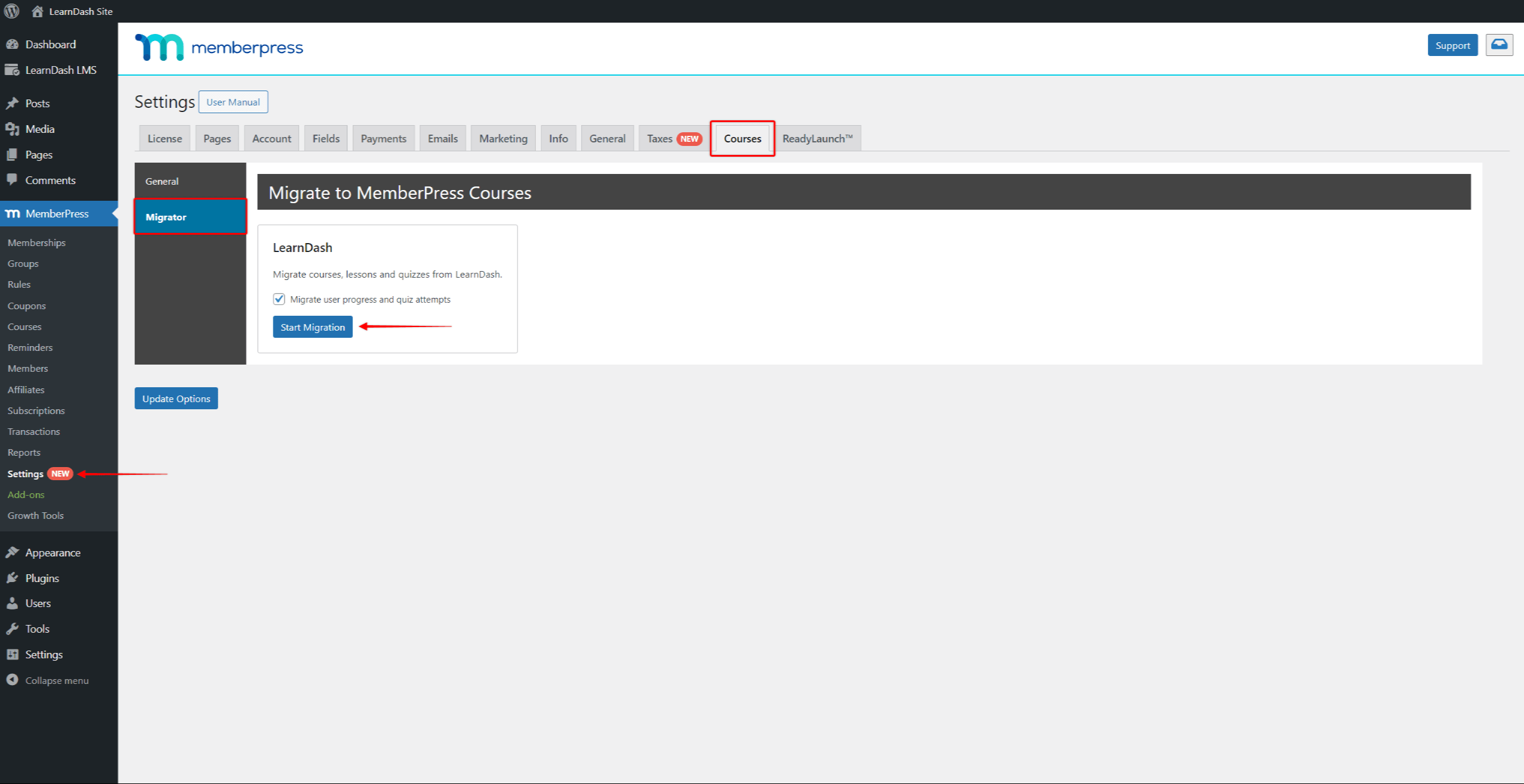
En outre, vous pouvez lancer la migration à partir de la bannière de migration sur la page des cours (Tableau de bord > MemberPress > Cours). MemberPress affichera la bannière de migration ici s'il y a au moins un cours LearnDash sur votre site.
Certificats
Le programme de migration ne transfère pas vos certificats LearnDash. Dans ce cas, vous devrez manuellement ajouter des certificats à vos cours dans MemberPress.
Migrer les inscriptions à LearnDash
L'inscription aux cours dans MemberPress est basée sur les adhésions et les abonnements, les règles de MemberPress permettant l'accès aux utilisateurs abonnés.
Lorsque vous utilisez le Migrateur, seul le contenu de vos cours est converti en MemberPress. Vous devez donc ajouter séparément les adhésions et les abonnements existants.
En outre, la seule migration des cours LearnDash rendrait vos cours accessibles à tous les utilisateurs. Par conséquent, vous devrez protéger vos cours MemberPress en fonction des adhésions et des abonnements.
Il est conseillé de créer (ou de migrer) vos adhésions, de migrer vos abonnements existants et de définir vos règles avant de migrer les cours.
Création ou migration d'adhésions
Les adhésions à MemberPress contiennent votre paramètres de tarification et d'enregistrement des utilisateurs. Lorsque les utilisateurs s'inscrivent, MemberPress génère l'abonnement de l'utilisateur à cette adhésion.
Vous avez la possibilité de créer d'innombrables adhésions. Le type d'adhésion que vous créez dépend de votre cours de stratégie de vente. Ici, vous pouvez opter pour des adhésions individuelles par cours ou pour des adhésions applicables à plusieurs cours.
La migration des adhésions depuis LearnDash dépend de la configuration utilisée avec LearnDash. Vous pouvez donc exporter les adhésions dans un fichier CSV à partir de la plateforme ou du plugin que vous utilisiez précédemment. Ensuite, vous pouvez importer des adhésions à MemberPress à partir de ce fichier CSV.
D'autre part, vous pouvez manuellement créez vos adhésions dans MemberPress.
Migration des abonnements
Comme indiqué précédemment, MemberPress crée automatiquement des abonnements lors de l'enregistrement des membres. Il prend en charge les paiements en ligne et hors ligne grâce à des intégrations intégrées avec les passerelles de paiement suivantes :
En outre, le plan MemberPress Scale comprend une intégration supplémentaire de la passerelle de paiement avec Authorize.net.
MemberPress ne gère pas les frais, mais les passerelles de paiement le font. MemberPress établit l'abonnement de l'utilisateur sur votre passerelle de paiement en fonction des conditions d'adhésion. Par la suite, les passerelles traitent les frais et gèrent les autres transactions.
Les paiements peuvent être gérés différemment selon les plugins et les plateformes. Vous devez donc vérifier les options d'exportation d'abonnements disponibles de votre plateforme ou plugin actuel pour migrer les abonnements LearnDash.
La majorité des plateformes et des plugins permettent d'exporter les abonnements vers des fichiers CSV. Par conséquent, comme pour les adhésions, vous pouvez exporter les abonnements dans un fichier CSV et importer ce fichier dans MemberPress.
N'oubliez pas non plus qu'il existe deux types d'abonnements : ponctuel (non récurrent) et abonnements récurrents. Les abonnements ponctuels sont des abonnements à paiement unique et ne sont pas renouvelés automatiquement, alors que les abonnements récurrents le sont, en fonction de la période de facturation de l'adhésion.
Les abonnements uniques n'enregistrent qu'une seule transaction sur vos passerelles de paiement. En revanche, les abonnements récurrents contiennent un abonnement et plusieurs transactions liées à cet abonnement.
Par conséquent, lorsque migration des abonnements uniquesvous n'importerez que le fichier CSV des transactions. D'autre part, migration des abonnements récurrentsriptions vous oblige à importer des fichiers CSV de transactions et d'abonnements.
Notez que le format des fichiers CSV que vous avez exportés peut différer de celui des fichiers MemberPress. Dans ce cas, vous devrez ajuster manuellement les fichiers CSV pour qu'ils correspondent au format MemberPress.
Mise en place de règles
Une fois les adhésions et les abonnements configurés et migrés, vous pouvez Protégez vos cours avec les règles MemberPress.
Pour créer une règle MemberPress, naviguer jusqu'à Tableau de bord > MemberPress > Règles. Sélectionnez ensuite un type de règle pour protéger le contenu de votre cours :
- Tous les cours
- Un cours unique
- Cours avec catégories de cours
- Cours avec étiquette de cours
- Tous les quiz
- Un seul questionnaire
- Toutes les leçons
- Une seule leçon
- Section du cours
Pour créer l'un de ces types de règles, vous devez définir les éléments suivants pour chaque règle :
- Définir le contenu protégé par la règle. MemberPress n'autorisera les utilisateurs à accéder à ce contenu que s'ils remplissent les conditions d'accès ;
- Définir les conditions d'accès en choisissant l'adhésion ou les adhésions auxquelles l'utilisateur doit souscrire. MemberPress n'autorise l'accès au contenu protégé qu'aux utilisateurs disposant d'un abonnement actif à l'adhésion requise ;
- Définir les options d'accès non autorisé pour définir ce qui se passe lorsqu'un utilisateur non autorisé tente d'accéder au contenu protégé.
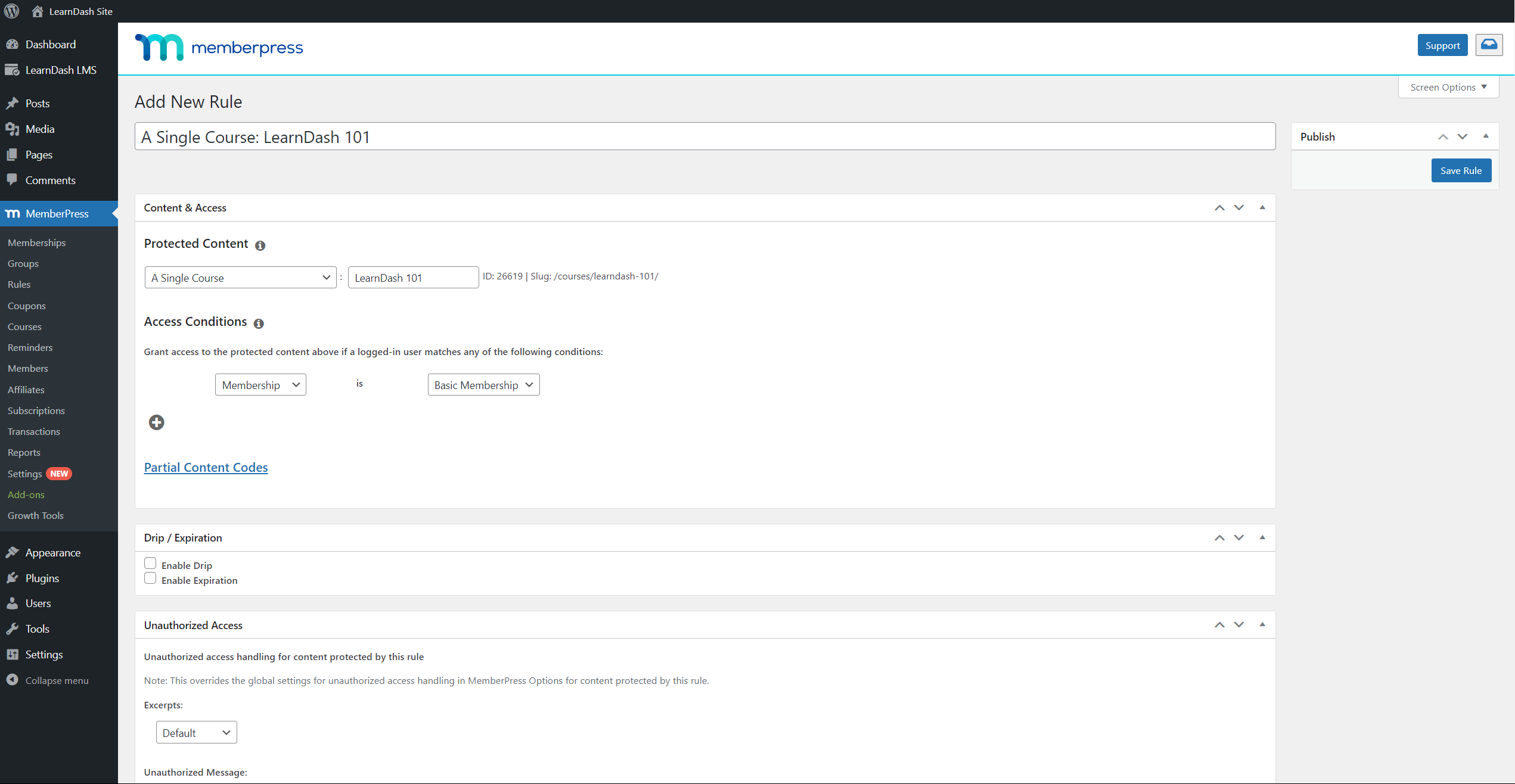
Une fois les règles en place, migrez vos cours depuis LearnDash. Après une migration réussie, les utilisateurs ayant des abonnements actifs auront accès aux cours auxquels ils se sont précédemment inscrits. En même temps, vos cours seront protégés contre les visiteurs et les membres non autorisés.
Travailler avec les cours MemberPress
Après la migration, retrouvez tous vos cours à l'adresse suivante Tableau de bord > MemberPress > Cours.
Ici, vous pouvez gérer tous vos cours migrés ou commencer à les utiliser. créer vos nouveaux cours MemberPress.











